
Besoin de transférer ou de récupérer des données d’un disque dur Mac vers un PC ? Il existe différentes méthodes pour ces deux tâches – choisir la meilleure pour votre situation dépend des outils dont vous disposez. Dans cet article, nous fournissons des instructions étape par étape pour différentes méthodes de transfert ou de récupération des données de votre Mac vers un PC Windows.
Chaque méthode est accompagnée d’un court résumé afin que vous sachiez exactement ce dont vous avez besoin et ce que vous entreprenez avant de commencer. Continuez à lire!
Table des Matières
Quel est le problème du transfert de fichiers de Mac à PC
Il y a 2 raisons pour lesquelles le transfert de données d’un Mac vers un PC n’est pas si simple : (1) macOS et Windows prennent en charge certains systèmes de fichiers uniquement, et (2) la méthode de transfert de fichiers depuis un disque interne est différente de celle d’un disque externe.
Tout d’abord, parlons brièvement des systèmes de fichiers. Voici ce que vous devez savoir :
- Seul macOS prend en charge HFS+ et APFS.
- D’autre part, seul Windows prend en charge NTFS.
- macOS et Windows prennent en charge FAT32 et ExFAT.
Votre système d’exploitation ne reconnaîtra pas directement un système de fichiers incompatible. Il peut tenter d’établir une connexion si vous branchez votre disque, mais cela peut ne rien donner, entraîner des erreurs de système de fichiers ou votre système d’exploitation peut vous inviter à formater le disque pour le rendre accessible ( ne le fais pas ! ).
Le deuxième défi pour transférer des données d’un Mac à un PC est de connecter physiquement un disque interne à un ordinateur. Dans les méthodes que nous avons décrites ci-dessous, nous vous montrerons différentes façons de résoudre cela.
Comment récupérer les données d’un disque dur Mac sur PC
Il existe plusieurs situations où tenter de transférer des fichiers du disque dur Mac vers un PC entraîne une perte de données. Par exemple : lorsque vous connectez un disque incompatible à un PC, le système d’exploitation Windows peut vous demander de le formater. Malheureusement, il est facile de confirmer par erreur l’invite si vous ne savez pas ce que vous faites.
Un autre exemple de défaillance potentielle est lorsque le disque dur de votre Mac n’apparaît pas sur votre ordinateur. C’est un exemple de dommage logique qui pourrait se produire à la suite d’une mauvaise manipulation du disque (par exemple, ne pas éjecter en toute sécurité avant la déconnexion) ou d’interruptions brusques lors du transfert de fichiers, ce qui pourrait arriver aux disques avec des systèmes de fichiers compatibles ou incompatibles.
Heureusement, la récupération est toujours possible, même si votre disque est corrompu, défaillant, incompatible, et même formaté en utilisant les méthodes de ce guide. Cependant, nous vous recommandons de commencer le processus dès que possible – plus le temps passe, moins vous aurez de chances de récupérer entièrement vos données (surtout si votre disque dur est instable).
Méthode 1 : Connecter au PC en tant que lecteur externe et utiliser un logiciel de récupération de données
Si votre disque Mac est déjà un disque dur externe, vous pouvez simplement le brancher à votre PC avec le câble et l’adaptateur appropriés. Mais s’il s’agit d’un disque interne, vous devrez utiliser des périphériques supplémentaires comme une station d’accueil ou des connecteurs internes pour PC.
Une fois que vous avez connecté avec succès votre disque Mac à votre PC, vous pouvez utiliser logiciel de récupération de données pour le scanner. Assurez-vous d’en choisir un qui peut récupérer les fichiers d’un disque dur Mac avec Windows–notre guide utilise Disk Drill car il peut détecter tous les formats de système de fichiers couramment utilisés par les deux plateformes. Il peut même restaurer des fichiers à partir d’un système de fichiers endommagé, au cas où votre disque aurait été compromis lors d’une tentative de transfert initiale.
Vous pouvez utiliser la version d’essai gratuite de Disk Drill (qui est automatiquement incluse dans le téléchargement) pour scanner votre disque et prévisualiser les fichiers qu’il a réussi à trouver. C’est un excellent moyen de déterminer quels fichiers sont encore récupérables et de voir si cela vaut la peine pour vous de continuer.
- Connectez votre disque Mac à votre PC et ignorez ou annulez toutes les invitations de formatage qui apparaissent.
- Télécharger et installez Disk Drill. Ensuite, lancez l’application.
- Sélectionnez votre disque dans le volet central ; notez que si vous utilisez un boîtier ou un adaptateur, il peut avoir un nom USB générique. Ensuite, cliquez sur Recherche de données perdues .
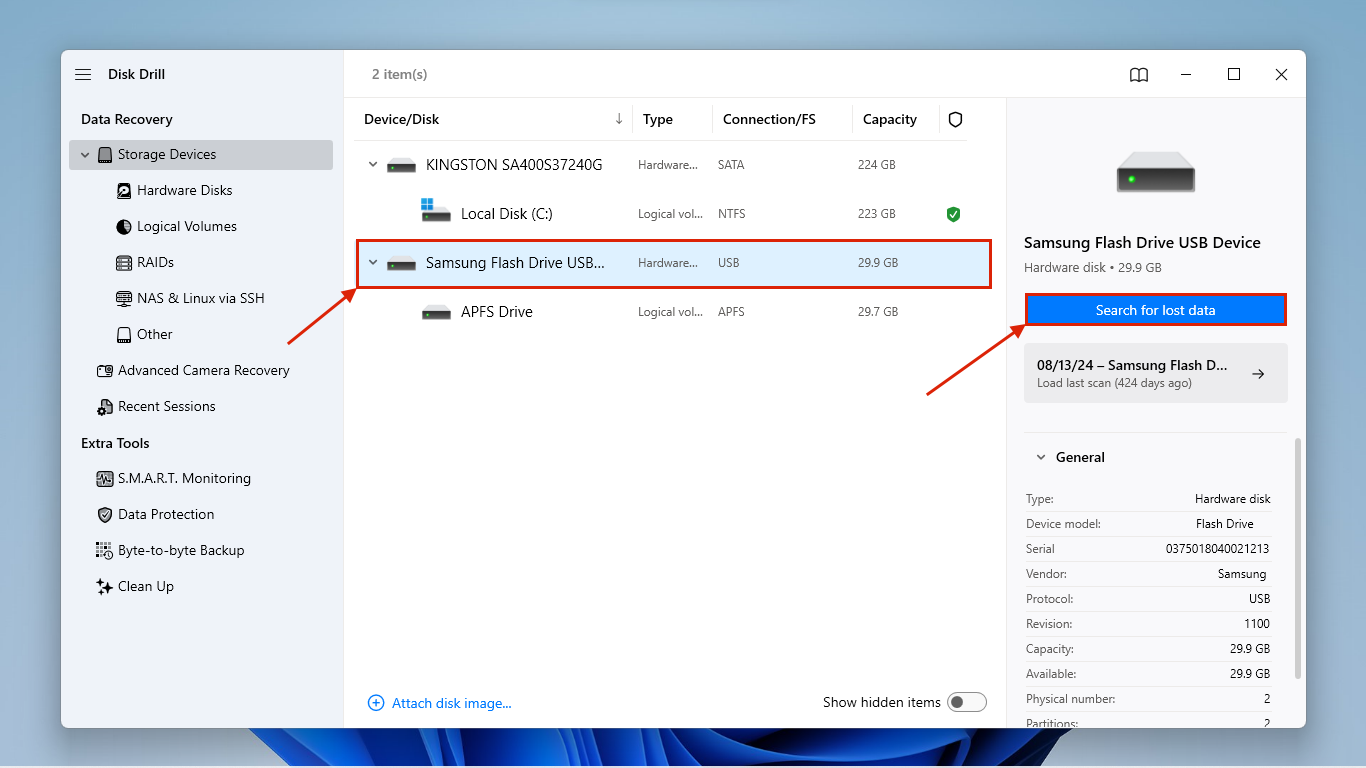
- Vous serez invité à choisir un type de scan. Sélectionnez Scan Universel .
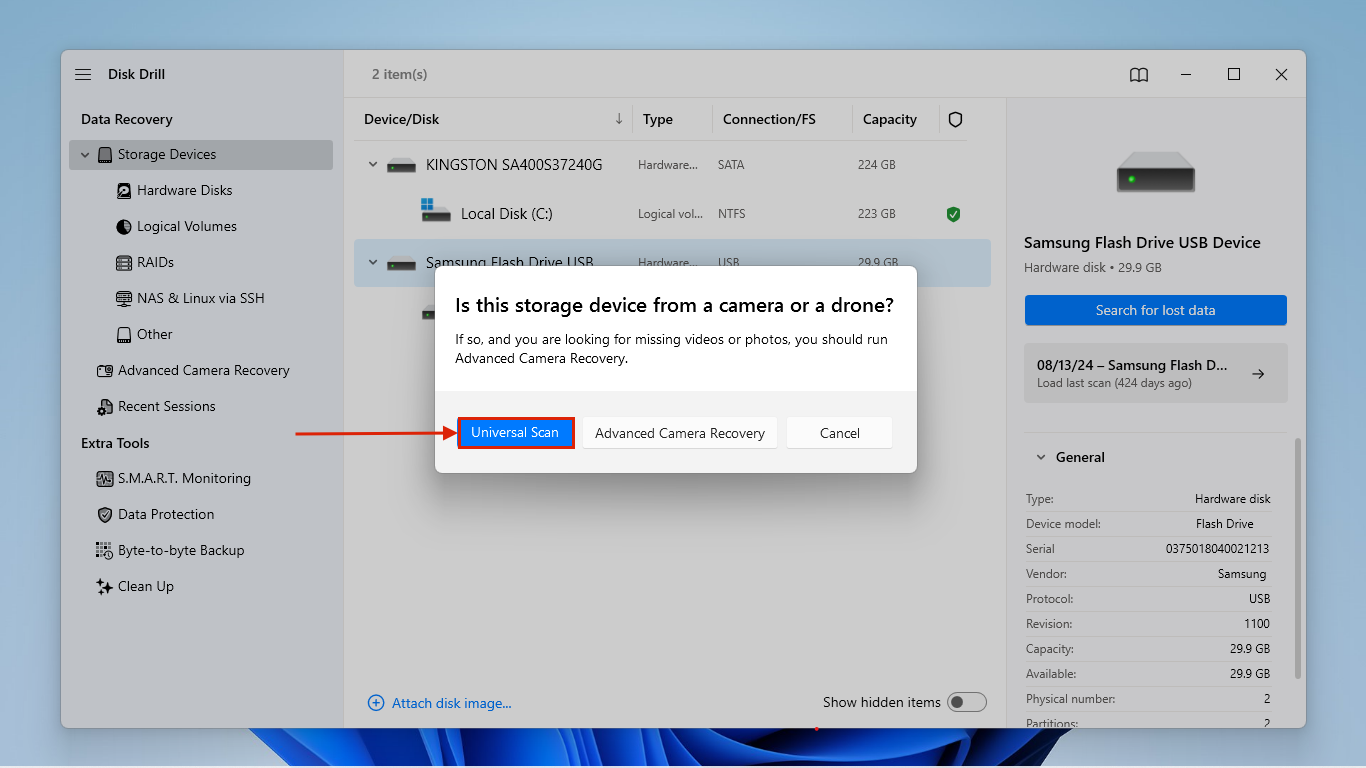
- Une fois le scan de Disk Drill terminé, cliquez sur Examiner les éléments trouvés .

- Si vous souhaitez uniquement restaurer des fichiers spécifiques, vous pouvez utiliser la barre latérale gauche pour filtrer les données ou utiliser la barre de recherche (cliquez sur le loupe ) dans le coin supérieur droit. Activez l’aperçu de vos fichiers en survolant avec votre pointeur de souris à côté d’eux et en cliquant sur le bouton œil qui apparaît.
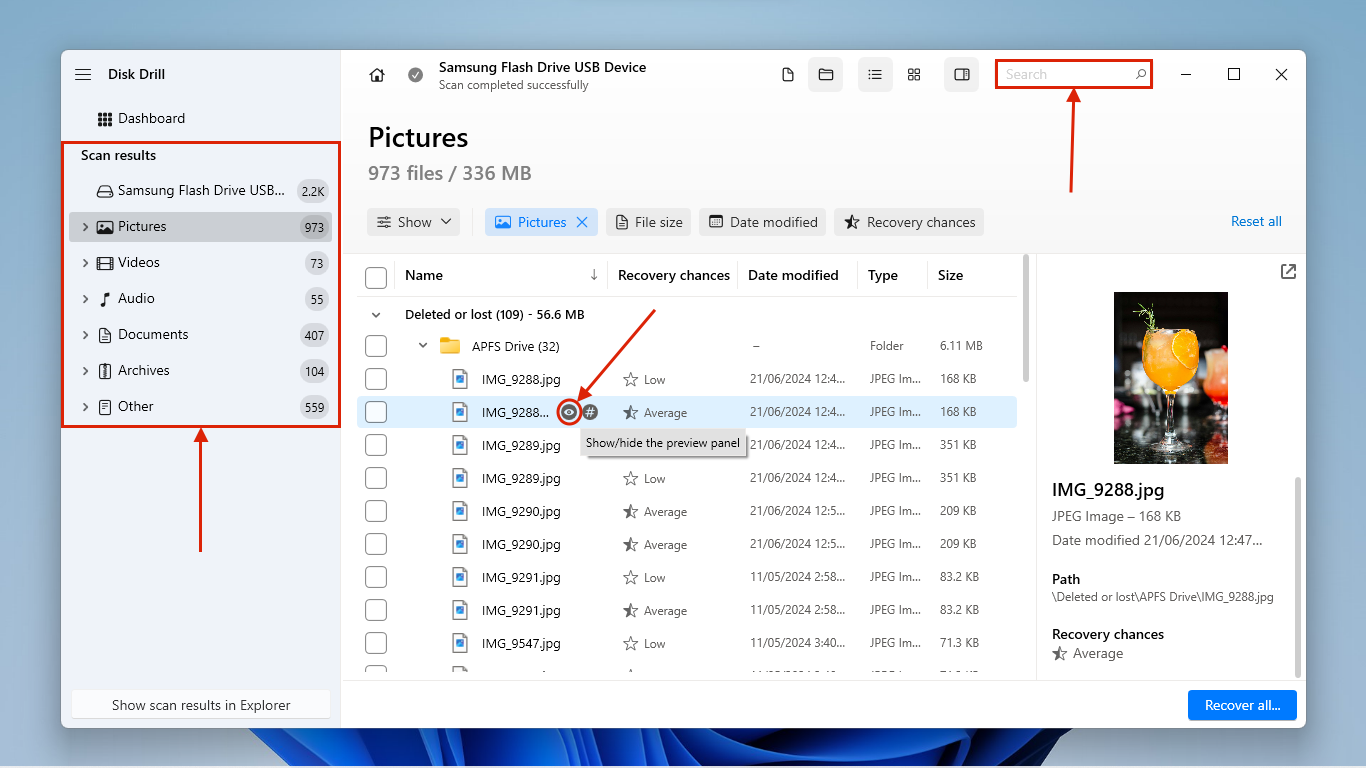
- Sélectionnez vos fichiers en cliquant sur les cases dans la colonne la plus à gauche ou en cliquant sur la case sélectionner tout dans l’en-tête de colonne. Ensuite, cliquez sur Récupérer .
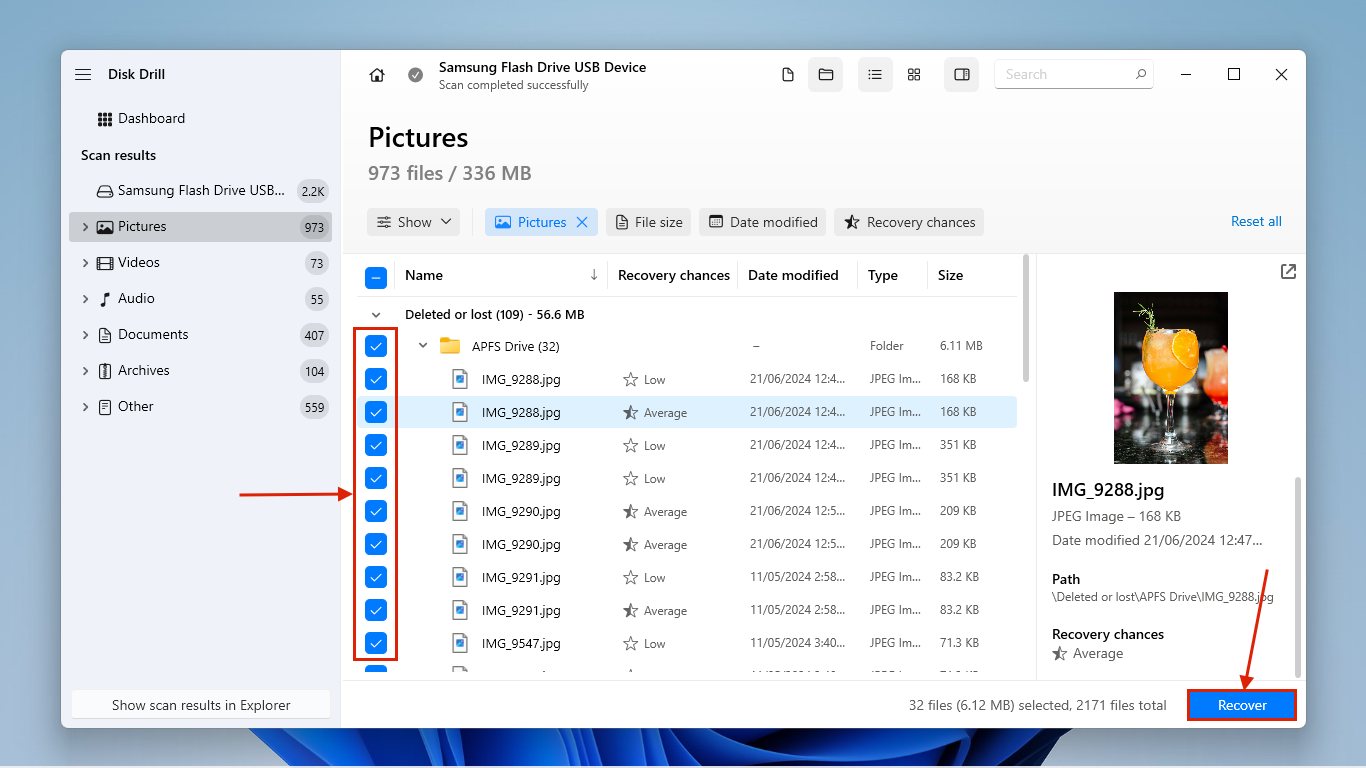
- Choisissez un emplacement sur votre PC où Disk Drill sauvegardera les fichiers récupérés. Ensuite, cliquez sur Suivant pour procéder à la récupération.
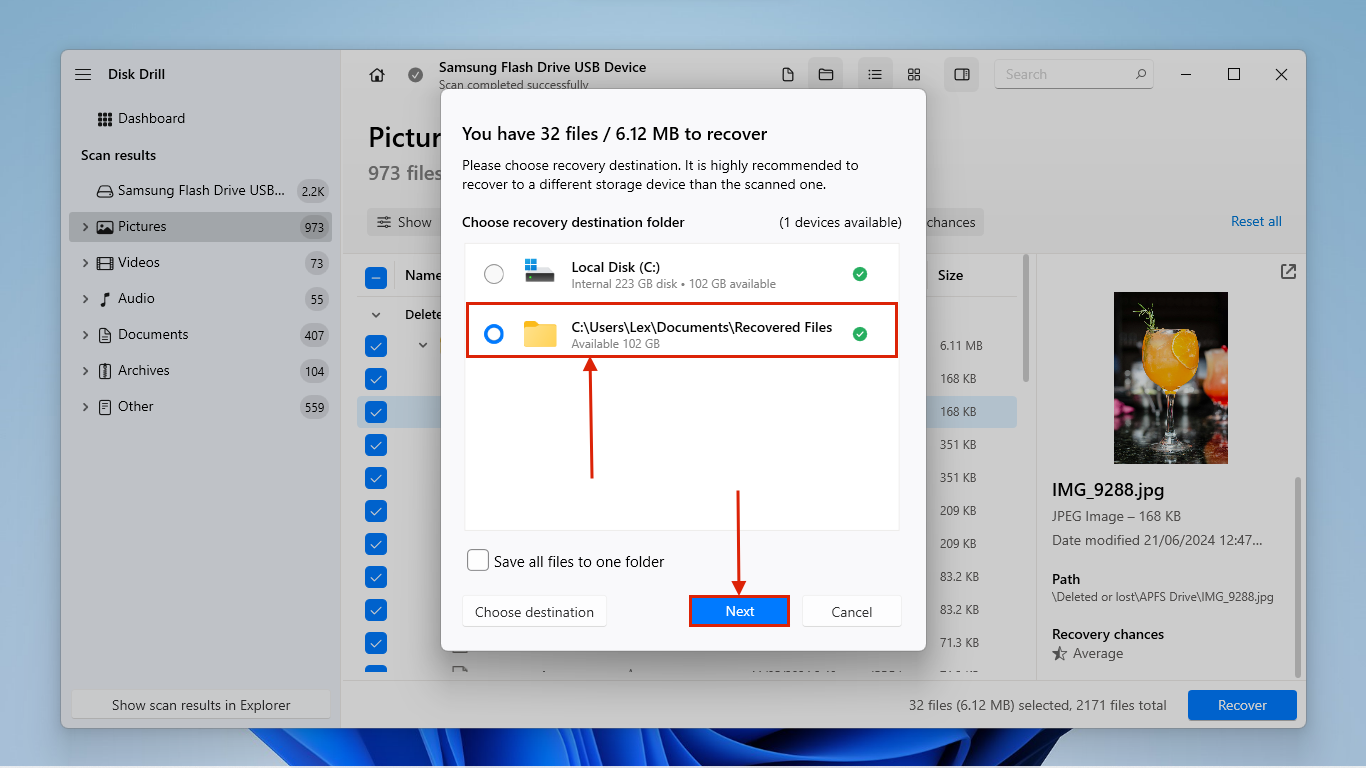
Méthode 2 : Récupérer à partir de la sauvegarde Time Machine
Si vous avez créé une sauvegarde Time Machine avant de rencontrer des problèmes avec votre disque, vous pouvez connecter le disque Time Machine à un PC Windows (n’oubliez pas d’ignorer ou d’annuler toutes les invites de formatage !). Cependant, pour accéder aux données, vous aurez besoin d’outils tiers.
Selon que vos sauvegardes Time Machine utilisent le format HFS ou le format APFS, nous recommandons d’utiliser HFSExplorer ou ApfsConscient. Une autre option consiste à essayer d’utiliser Disk Drill pour analyser votre disque de sauvegarde Time Machine, qui fonctionne avec n’importe lequel des systèmes de fichiers utilisés par macOS. Suivez les instructions dans Méthode de récupération #1 mais sélectionnez votre disque Time Machine au lieu de votre disque Mac (commencez à l’étape 4).
Méthode 3 : Créer une Sauvegarde d’Image et la Analyser
Si vous ne pouvez pas connecter physiquement votre disque à votre PC Windows et que vous n’avez pas de sauvegarde Time Machine, vous pouvez tout de même récupérer des données en utilisant Disk Drill. Cependant, nous devrons effectuer l’étape supplémentaire de création d’une image de sauvegarde que Disk Drill pourra analyser à la place.
Heureusement, Disk Drill possède un excellent outil de sauvegarde qui fonctionne parfaitement avec son outil de récupération – donc si vous prévoyez d’utiliser Disk Drill, nous vous recommandons d’utiliser cette fonctionnalité.
Et si votre système ne démarre pas, vous empêchant d’accéder à vos fichiers via le système d’exploitation, vous pouvez également démarrer Disk Drill en mode de récupération sans installateur pré-téléchargé, tant que vous avez une connexion Internet ! Consultez le guide créé par les développeurs eux-mêmes sur comment lancer Disk Drill en mode de récupération.
Sur votre Mac :
- Connectez un USB ou un disque externe avec un système de fichiers exFAT à votre Mac, en vous assurant qu’il dispose de suffisamment d’espace pour le fichier image. Ensuite, lancez Disk Drill (Finder > Applications).
- Dans la barre latérale gauche, cliquez sur Sauvegarde octet par octet . Puis, sélectionnez le disque de votre Mac et cliquez sur Créer une sauvegarde . Notez que si vous essayez de sauvegarder un disque système d’un Mac utilisant les puces T2 ou M1-M4, il ne sera pas récupérable en raison de son chiffrement.
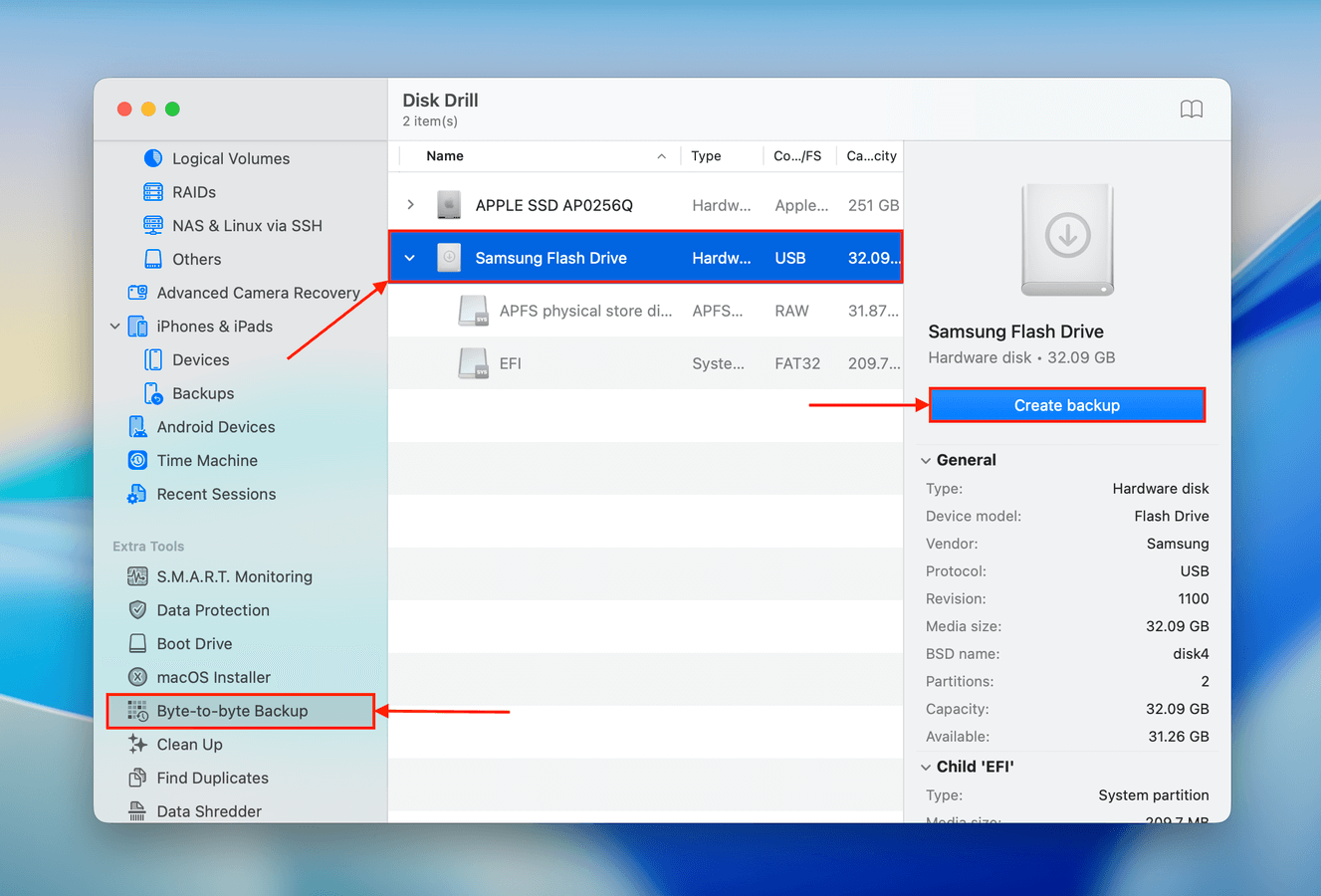
- Sélectionnez un emplacement sur le disque externe connecté à l’étape 1, nommez votre fichier image de sauvegarde et cliquez sur Enregistrer .
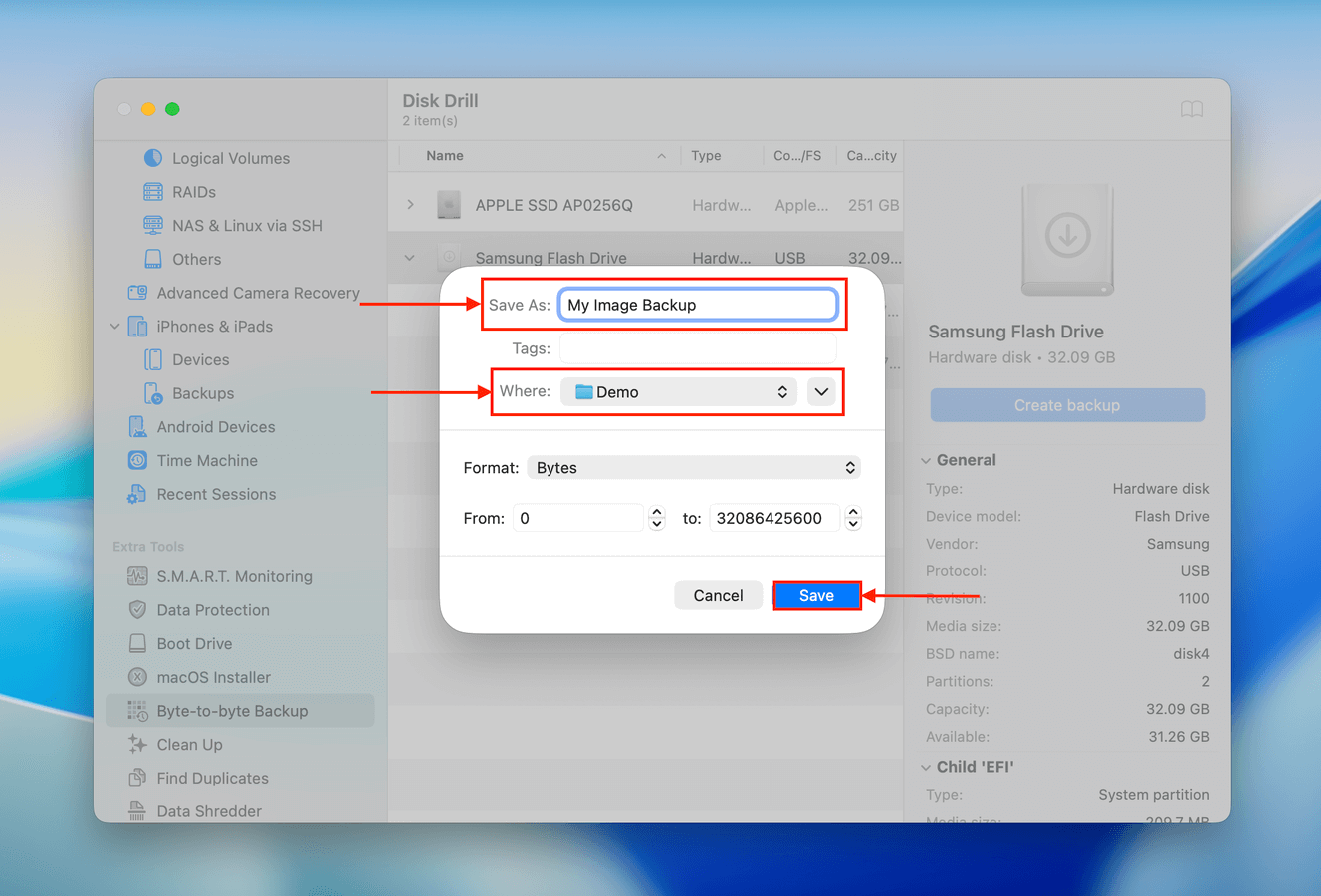
Sur votre PC :
- Connectez le périphérique de stockage (contenant le fichier d’image) à votre PC.
- Télécharger et installez Disk Drill, puis lancez l’application.
- Cliquez sur le bouton Joindre une image disque… en bas de la fenêtre et sélectionnez le fichier de sauvegarde d’image dans le périphérique de stockage que nous avons connecté à l’étape 1.
- Disk Drill ajoute la sauvegarde d’image dans l’écran de sélection de lecteur. Sélectionnez-le et cliquez sur Recherche de données perdues .
- Suivez les étapes 5-8 de Méthode de récupération #1.
Comment transférer des données du disque dur Mac vers un PC
Si vos données sont intactes et accessibles sur votre disque Mac, vous pouvez les transférer directement entre vos machines plutôt que de tenter une récupération de données. Voici 5 méthodes différentes que vous pouvez utiliser en fonction de vos préférences, outils et budget.
Méthode 1 : Utiliser le partage de fichiers sur Mac
Si vous pouvez démarrer votre Mac et vous connecter à Internet, vous pouvez transférer vos données sans fil. Cette section vous permet de faire le travail sur votre Mac, tandis que la section suivante montre comment le configurer sur Windows.
Pour cette méthode, nous allons utiliser l’outil de partage de fichier sur Mac :
Sur votre Mac :
- Cliquez sur le Menu Pomme bouton > Paramètres système .
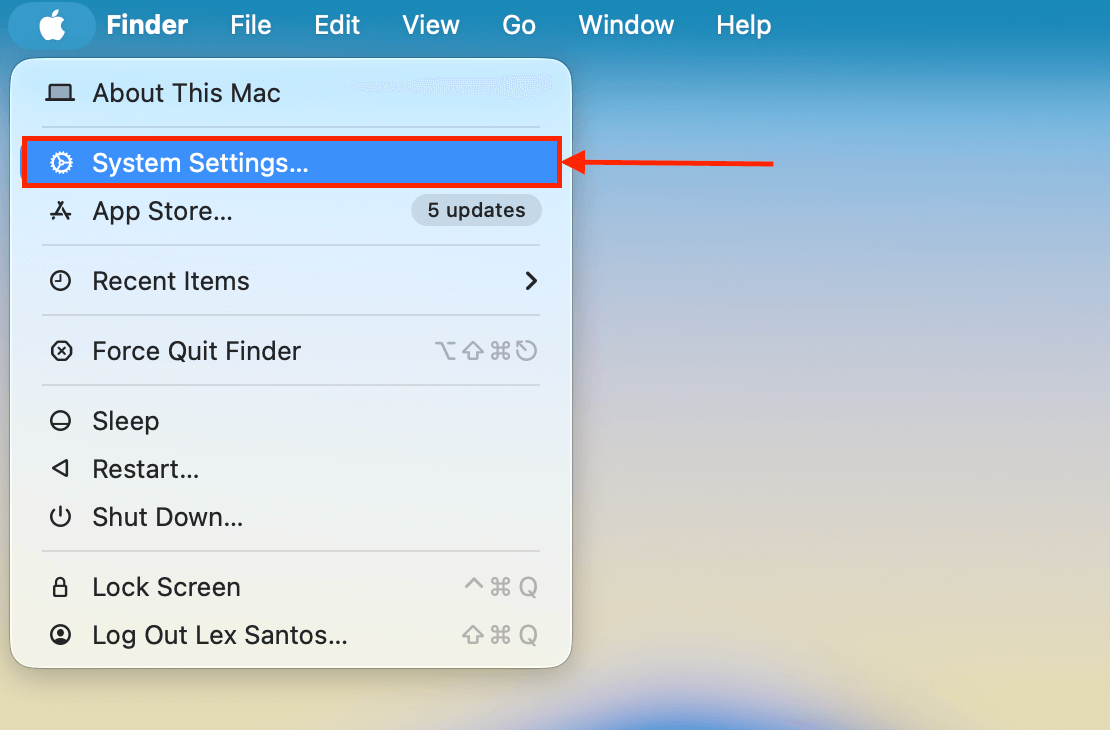
- Cliquez sur Général dans la barre latérale gauche et sélectionnez Partage .
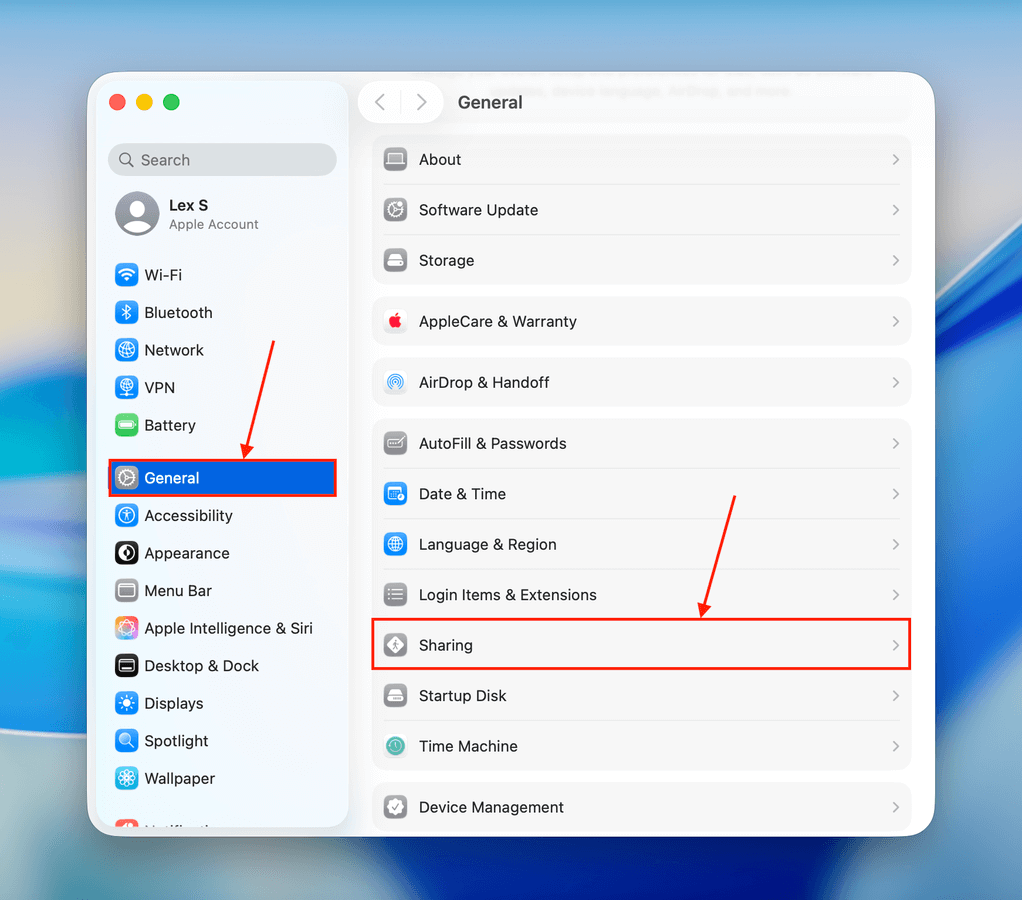
- Activez Partage de fichiers en cliquant sur le basculeur à droite, puis cliquez sur le bouton i à côté.
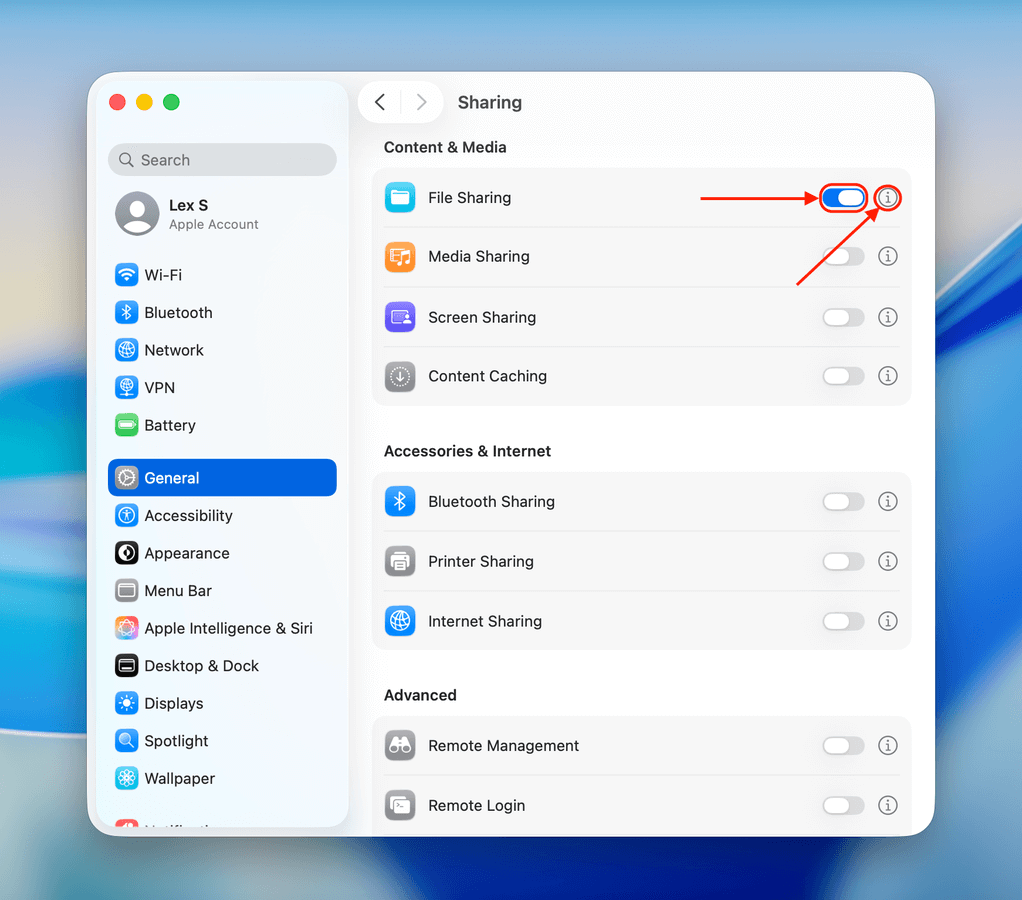
- Notez d’abord l’adresse réseau sous Partage de fichiers : Activé . Vous en aurez besoin plus tard lorsque vous connecterez votre ordinateur Windows au réseau de votre Mac. Ensuite, cliquez sur le bouton Options et une nouvelle boîte de dialogue apparaîtra.
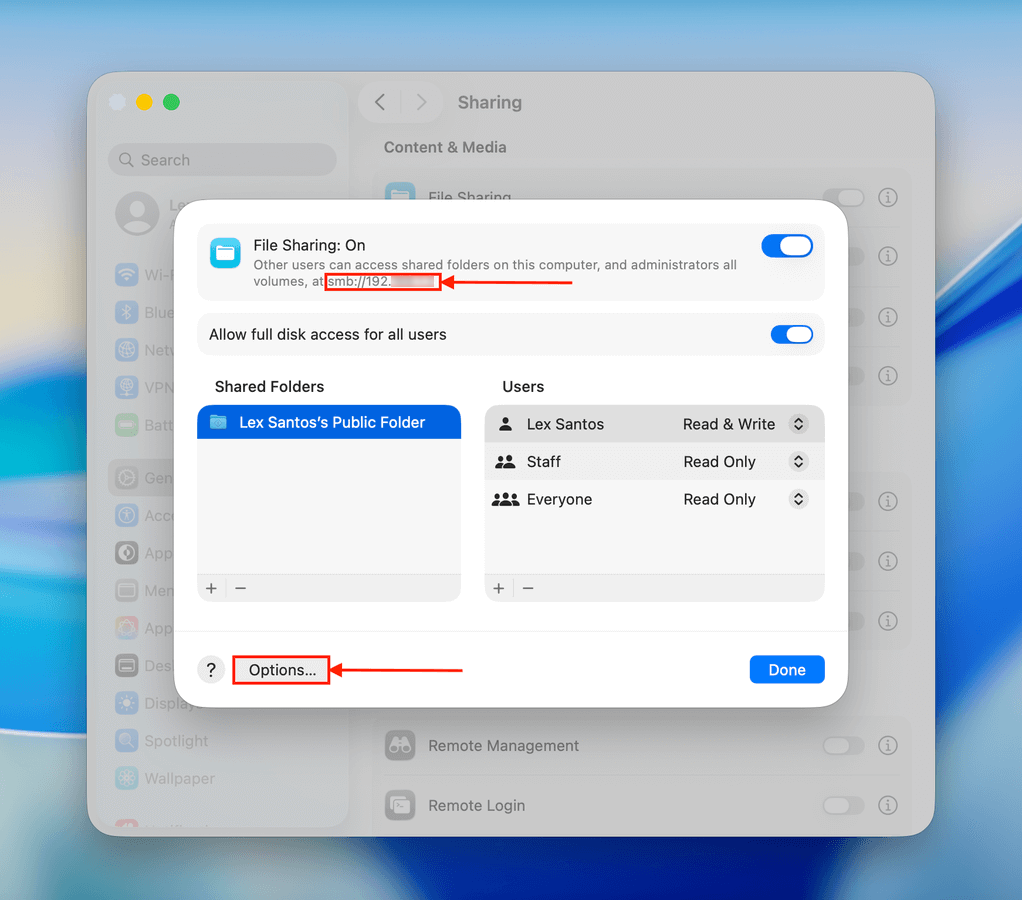
- Cochez les cases à côté de Partager des fichiers et dossiers en utilisant SMB et à côté de votre compte utilisateur Mac. Ensuite, cliquez sur Fait .
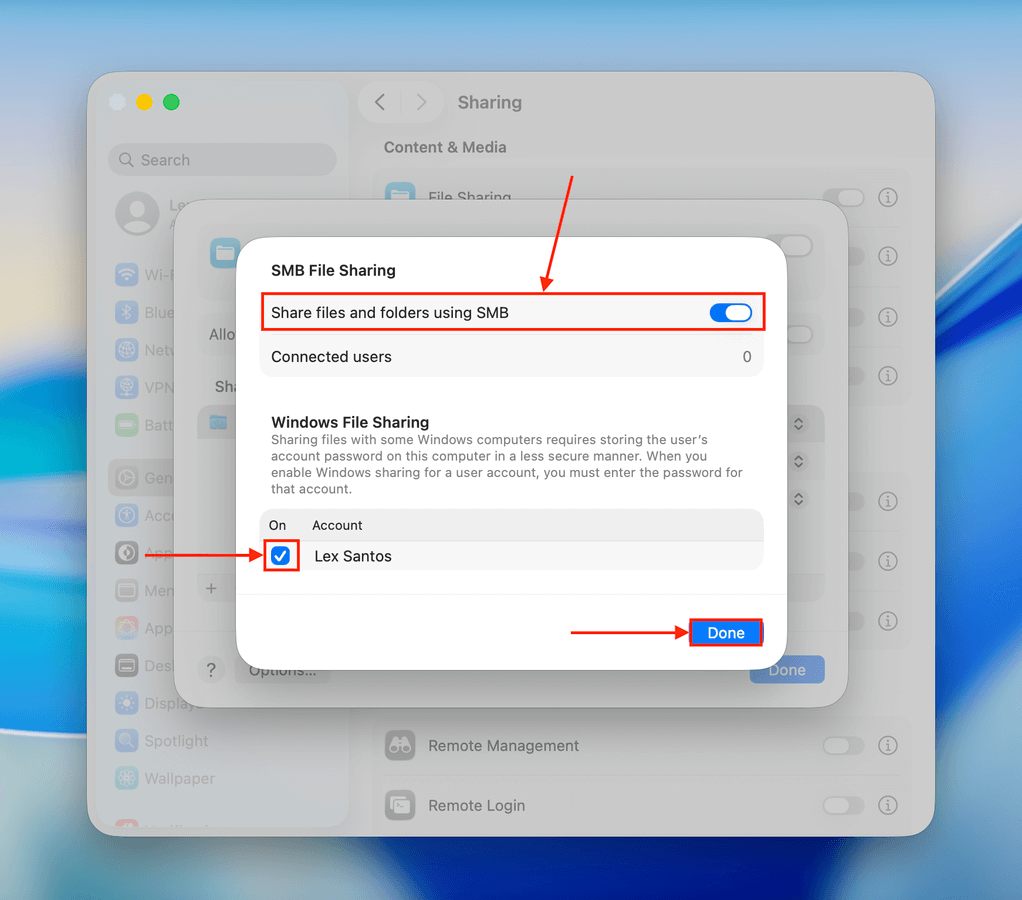
- Vous pouvez utiliser le dossier Public par défaut pour transférer vos fichiers. Pour ajouter un nouveau dossier au réseau, cliquez sur le bouton + . Vous pouvez ajouter plusieurs dossiers ou consolider vos fichiers dans un dossier de “transfert”. Vous pouvez également modifier les autorisations des dossiers depuis cette fenêtre.
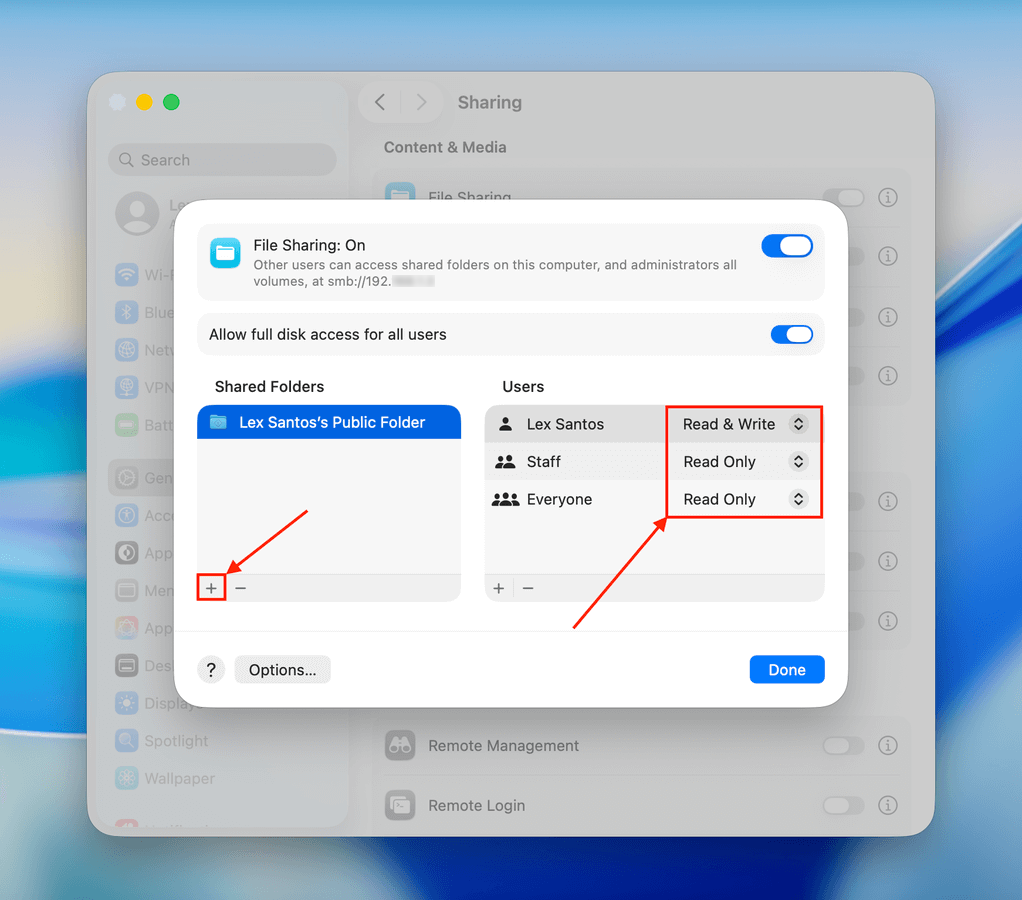
- Contrôle + cliquez sur le ou les dossiers que vous souhaitez partager et cliquez sur Options Avancées…
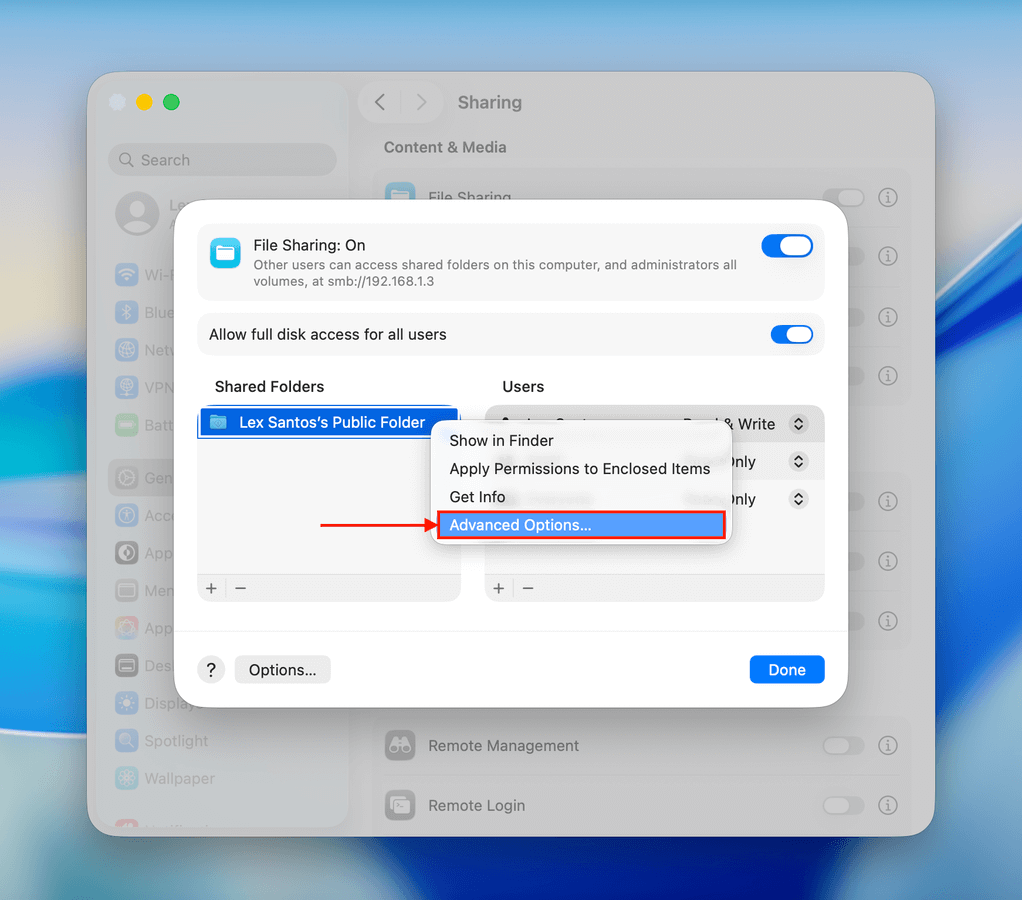
- Activez Autoriser les utilisateurs invités et cliquez sur OK puis Fait .
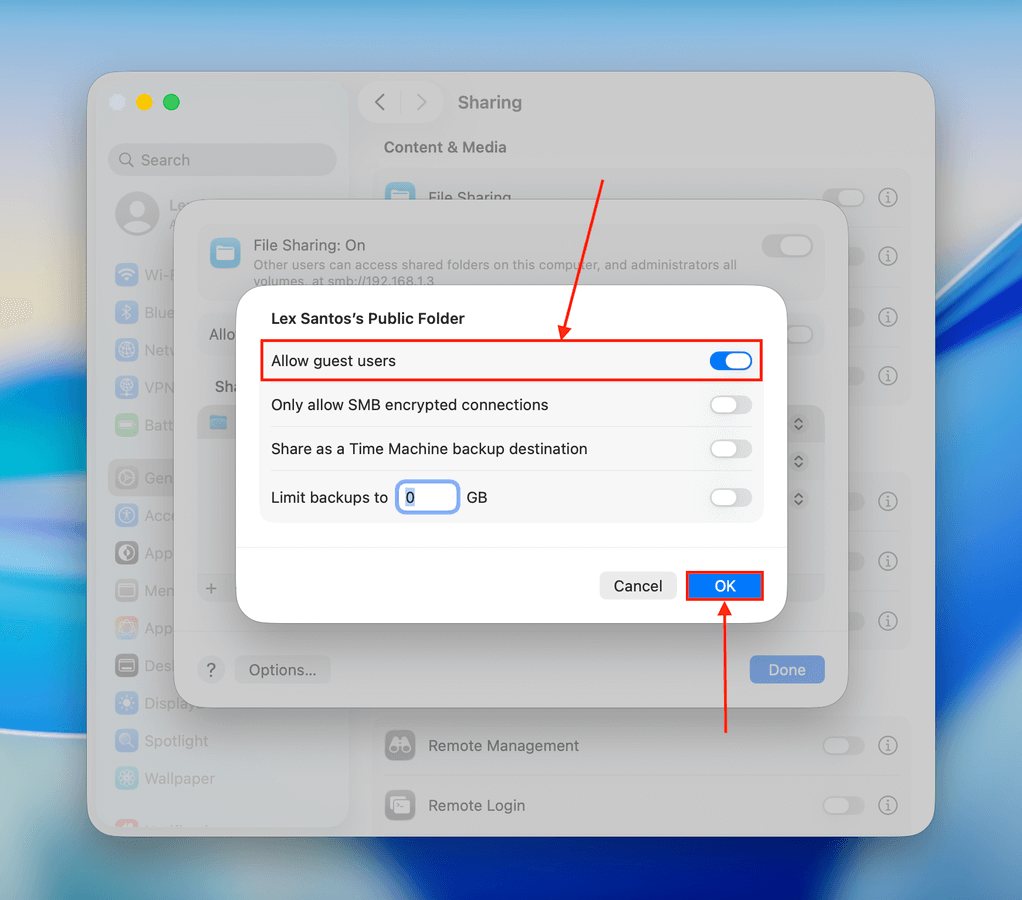
- De retour dans la fenêtre des Paramètres Système, cliquez sur Réseau dans la barre latérale gauche et cliquez sur Wi-Fi .
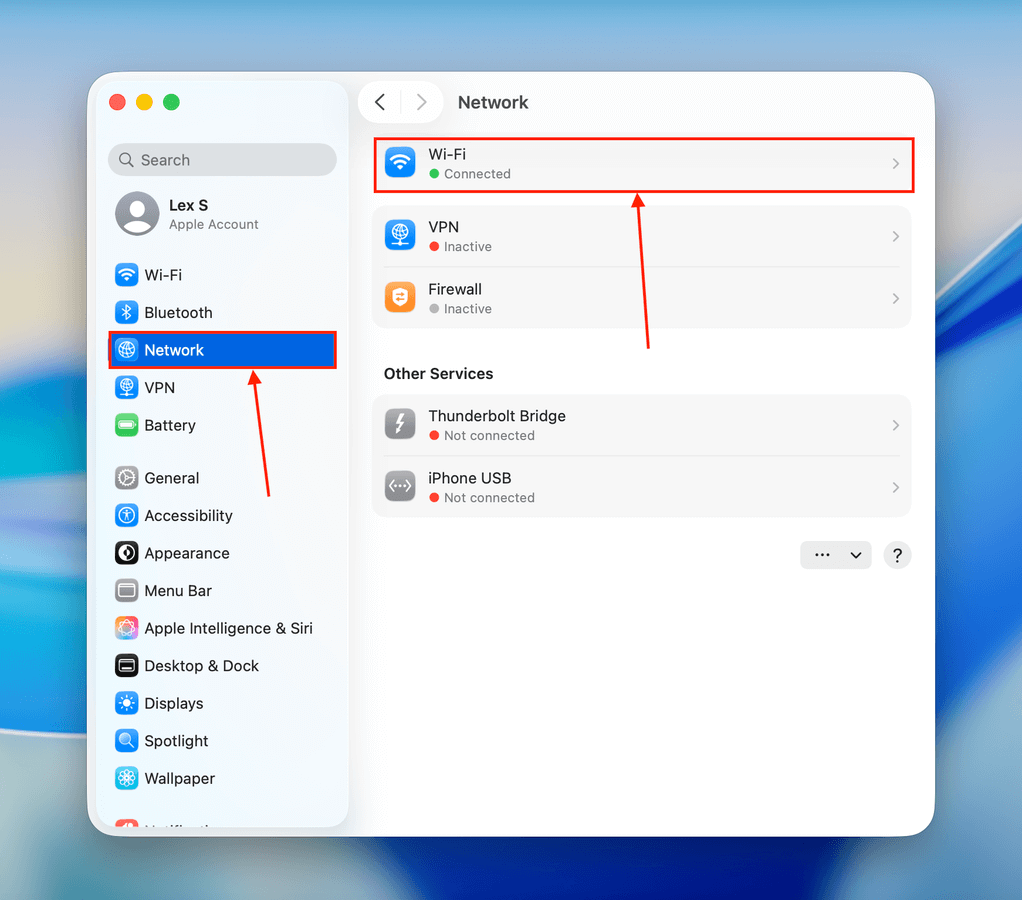
- À côté du nom et du statut de votre réseau, cliquez sur Détails…
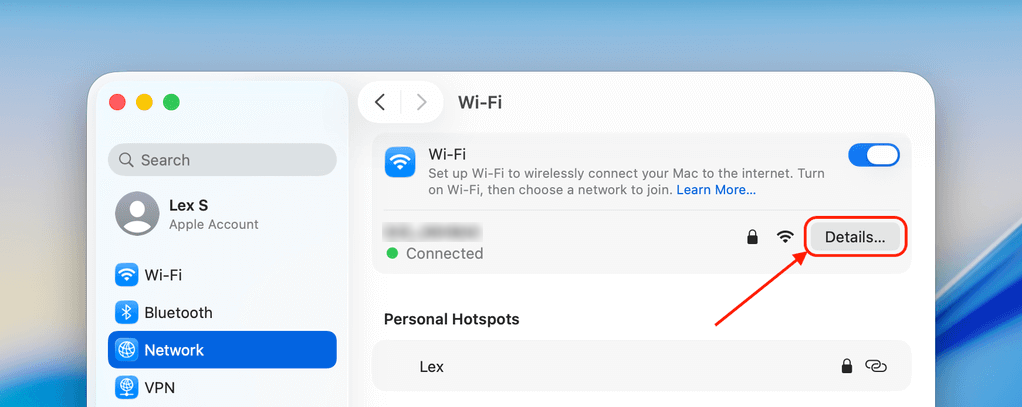
- Sélectionnez GAGNE dans la barre latérale gauche et tapez le nom du groupe de travail de votre ordinateur Windows. Ensuite, cliquez sur OK .
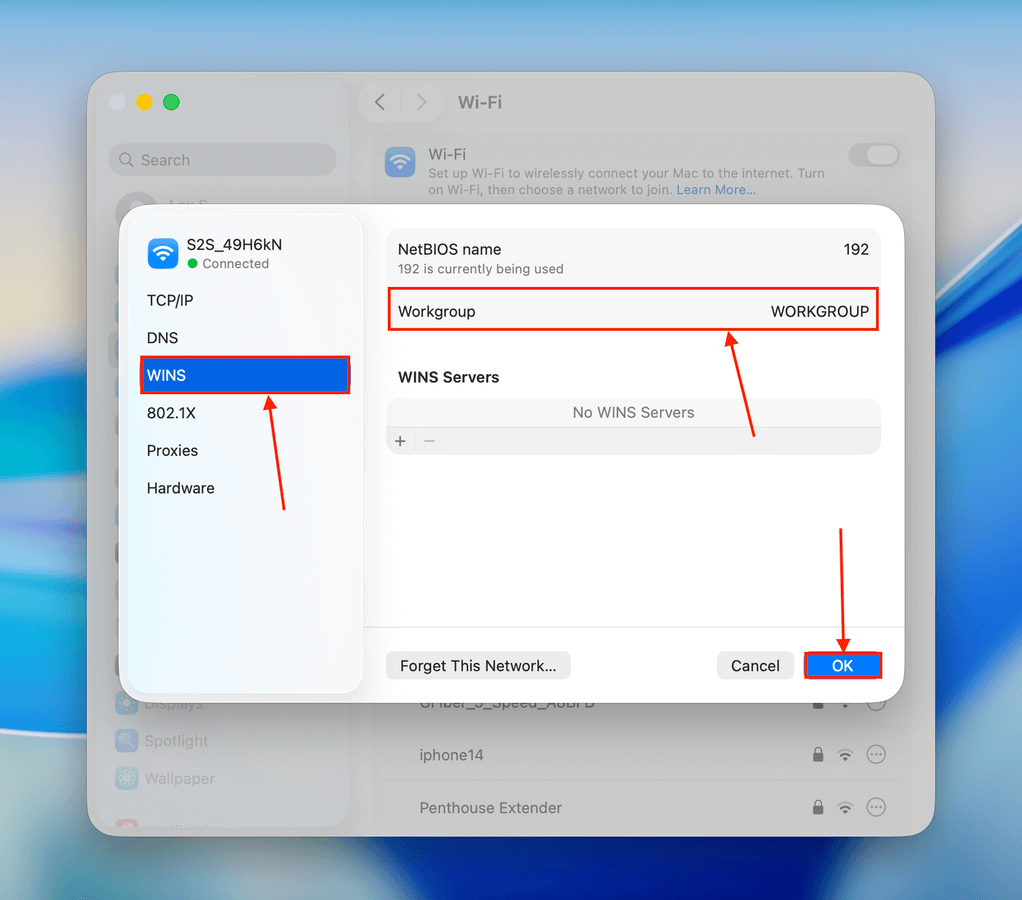
Sur votre ordinateur Windows :
- Ouvrez l’Explorateur de fichiers.
- Dans la barre de recherche, tapez \\”L’adresse.IP.de.votre.Mac” et appuyez sur Entrer . On vous demandera d’entrer un nom d’utilisateur et un mot de passe — assurez-vous d’utiliser les bonnes informations d’identification.
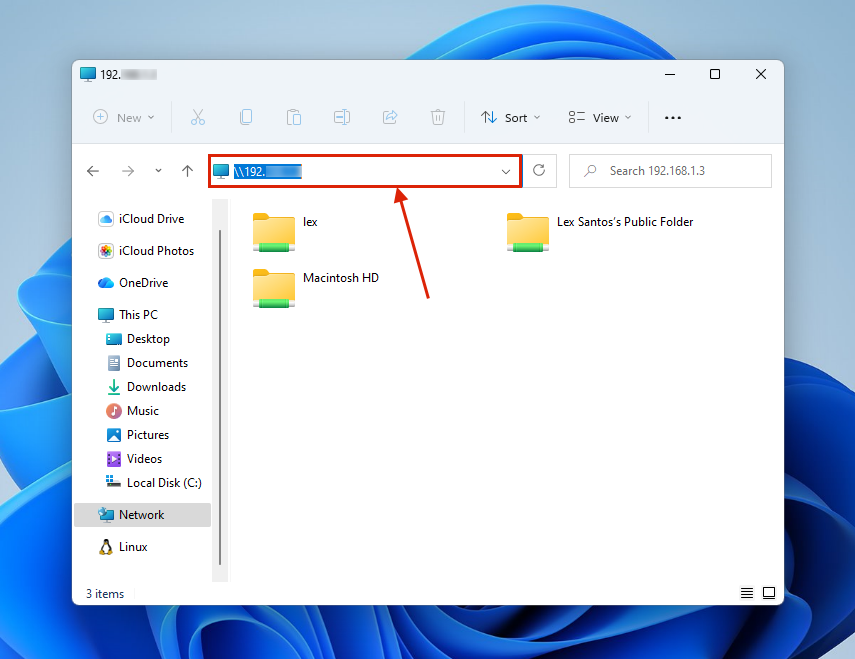
Méthode 2 : Créer un dossier réseau sur un PC Windows
Si vous préférez configurer le partage de fichiers depuis votre PC Windows, vous pouvez créer un dossier réseau ; un dossier réseau et tout son contenu sont accessibles aux ordinateurs du même réseau. Voici comment le configurer :
Sur votre ordinateur Windows :
- Créez un dossier n’importe où dans l’Explorateur de fichiers.
- Faites un clic droit sur le dossier et sélectionnez Afficher plus d’options .
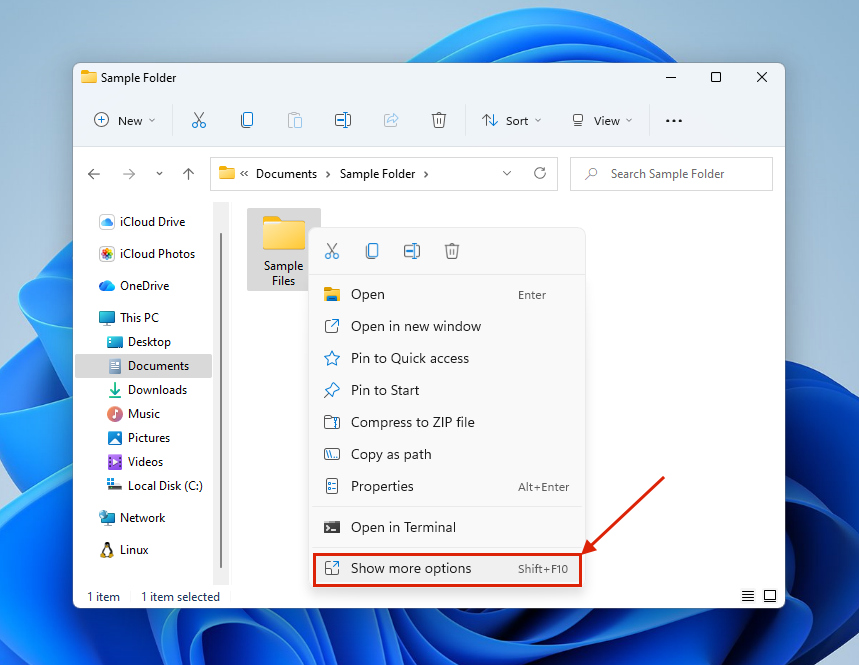
- Ensuite, sélectionnez Donner accès à > Certaines personnes…
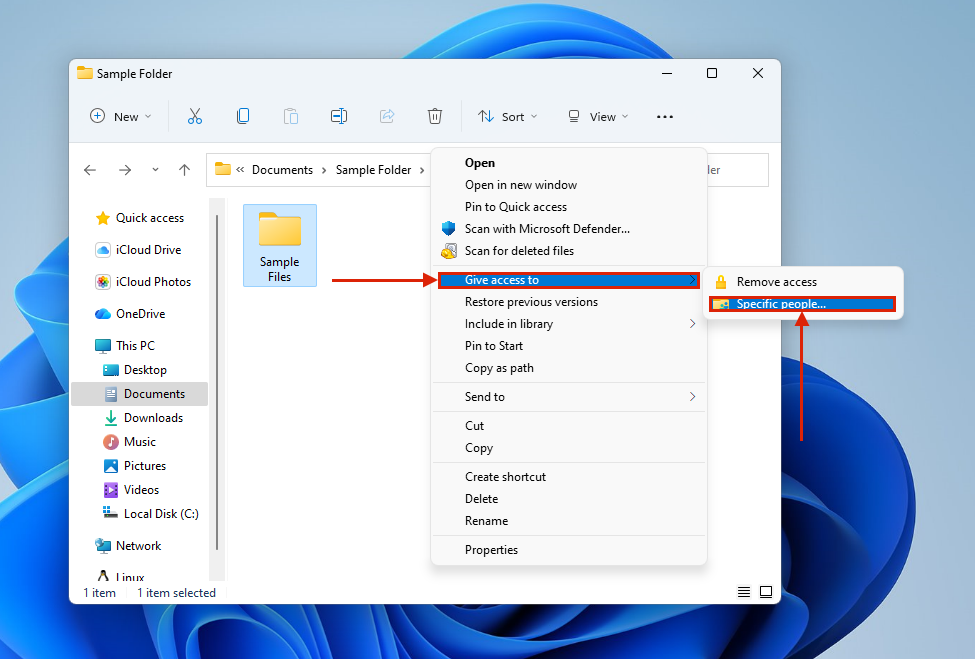
- Sélectionnez Tout le monde . Ensuite, cliquez sur Ajouter > Partager et cliquez sur Fait une fois que votre dossier a été partagé.
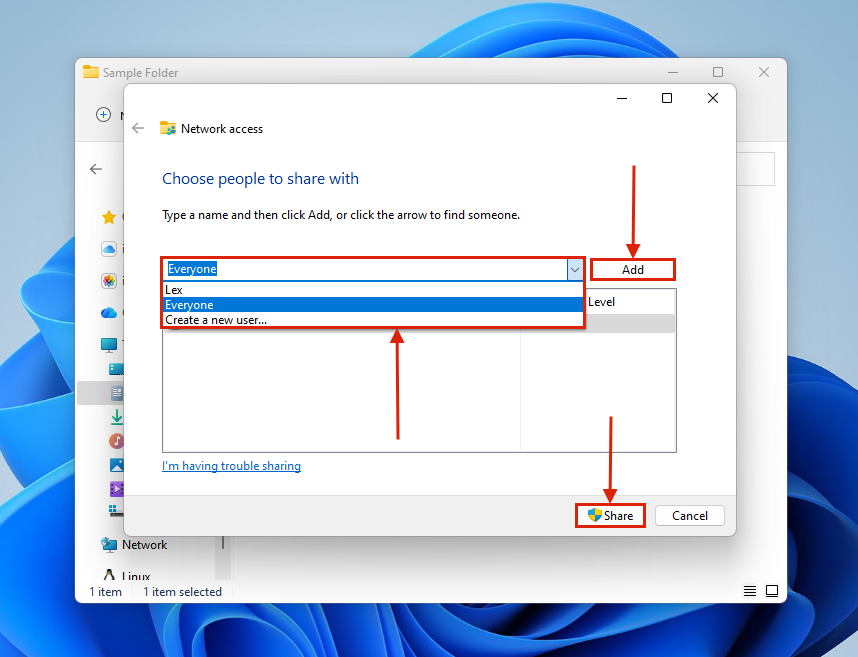
Sur votre Mac :
- Ouvrez Finder et cliquez sur Réseau dans la barre latérale gauche. Ensuite, double-cliquez sur votre Windows.
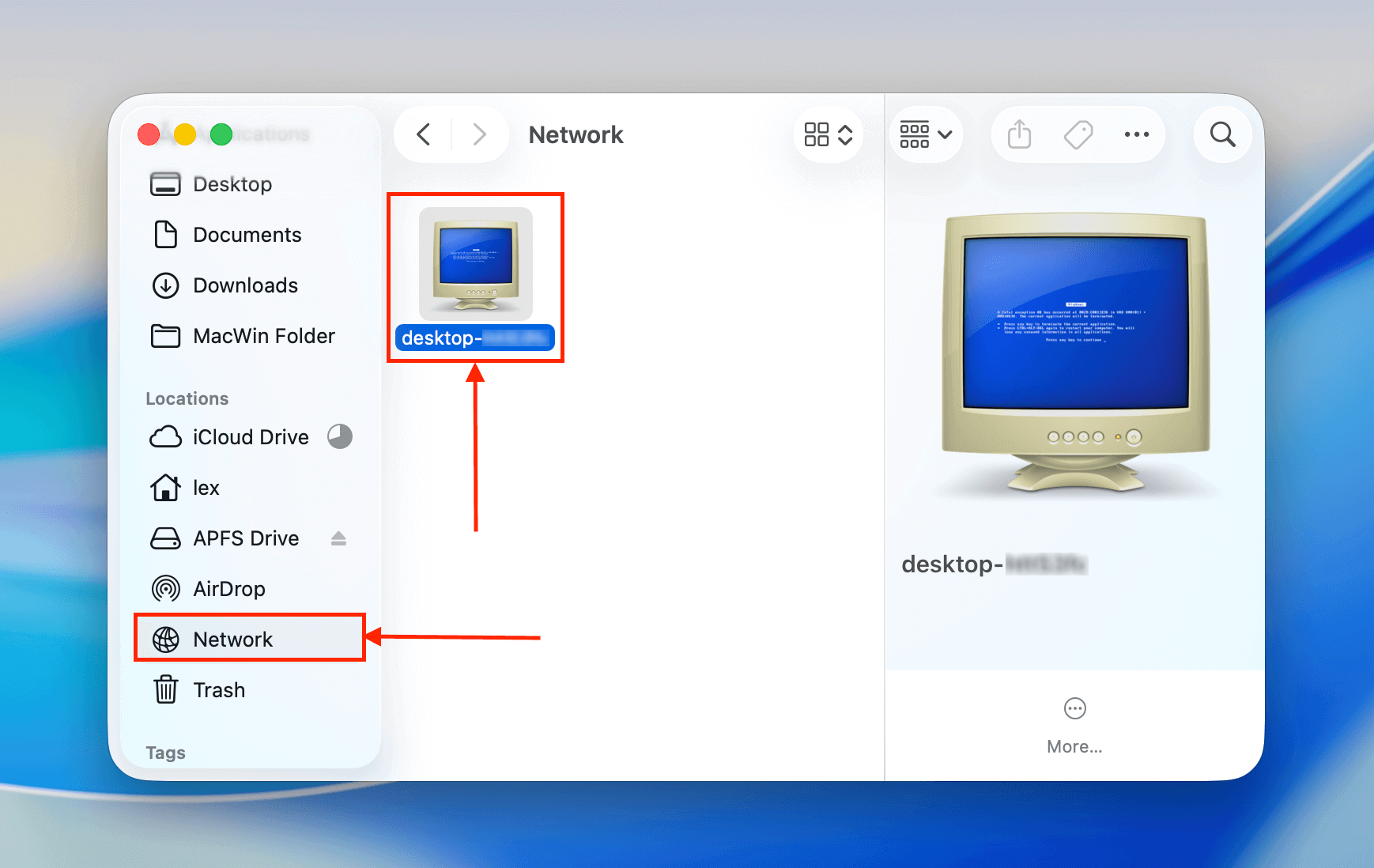
- Dans le coin supérieur droit de la fenêtre Finder, cliquez sur Se connecter en tant que… (Cliquez à nouveau sur Connecter pour confirmer si nécessaire).
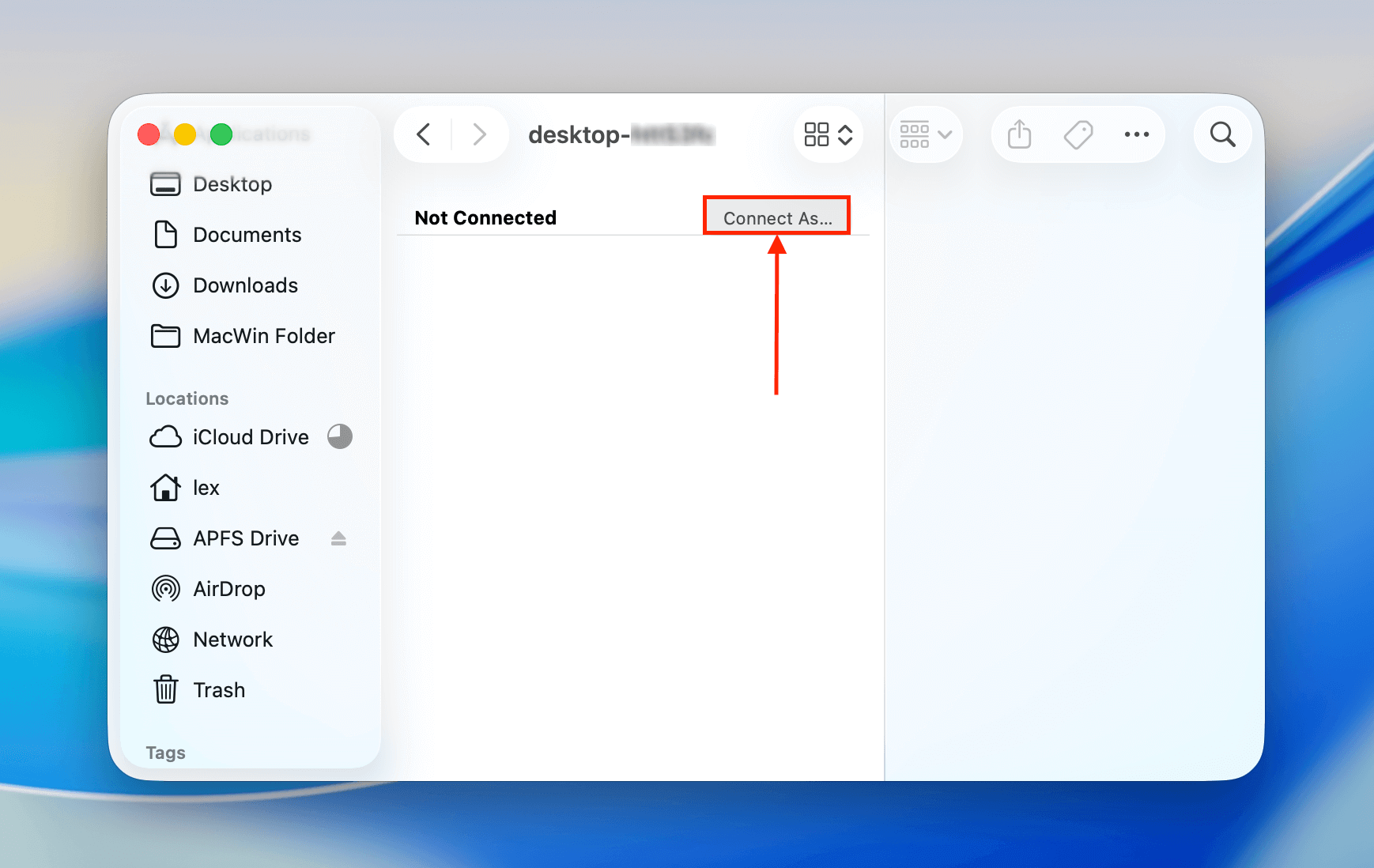
- Dans la boîte de dialogue de confirmation qui apparaît, cliquez sur Connecter pour continuer à accéder au dossier machine.
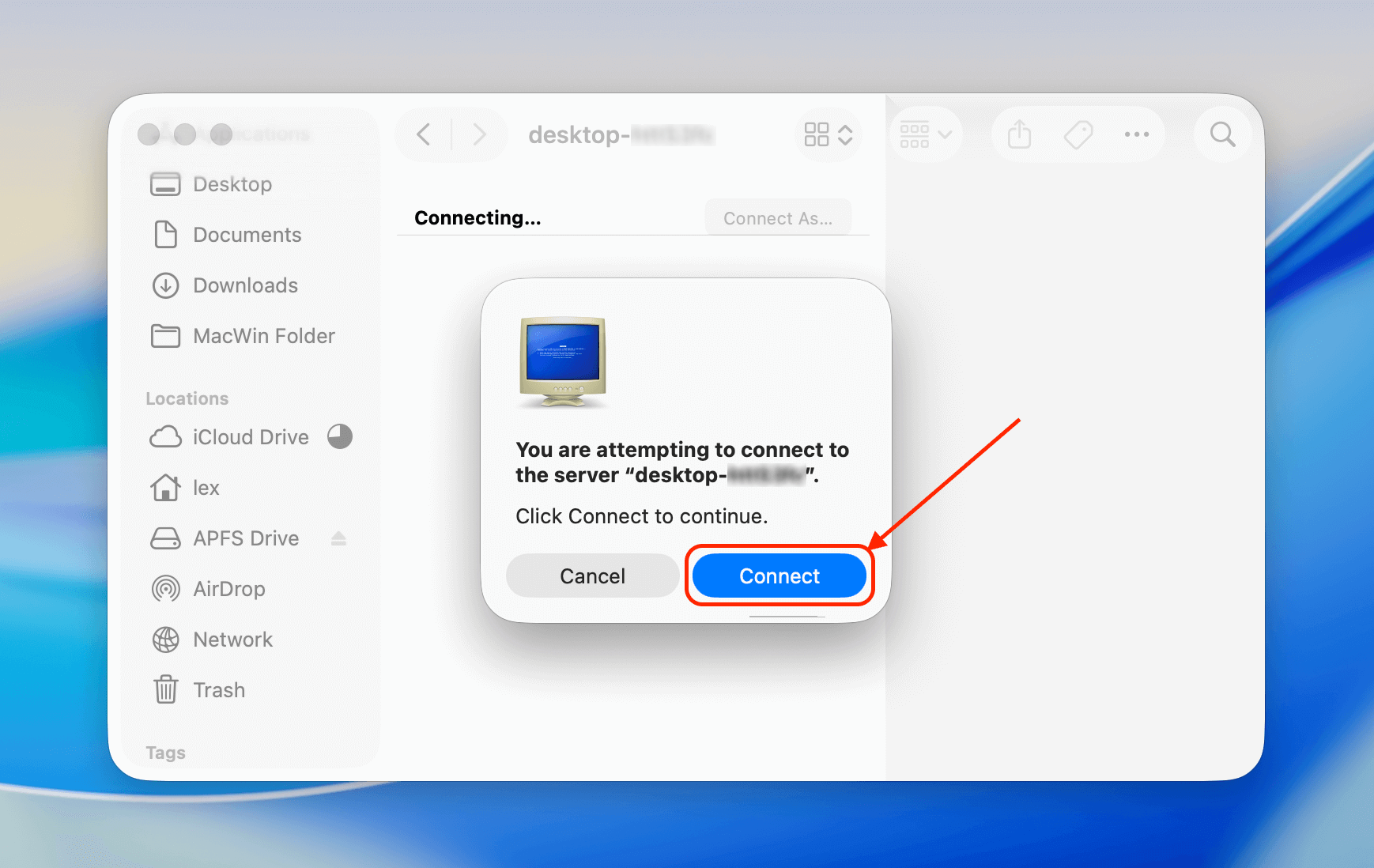
- Sélectionnez Utilisateur enregistré et tapez le Nom et le Mot de passe de votre PC Windows. Ensuite, cliquez sur Connecter .
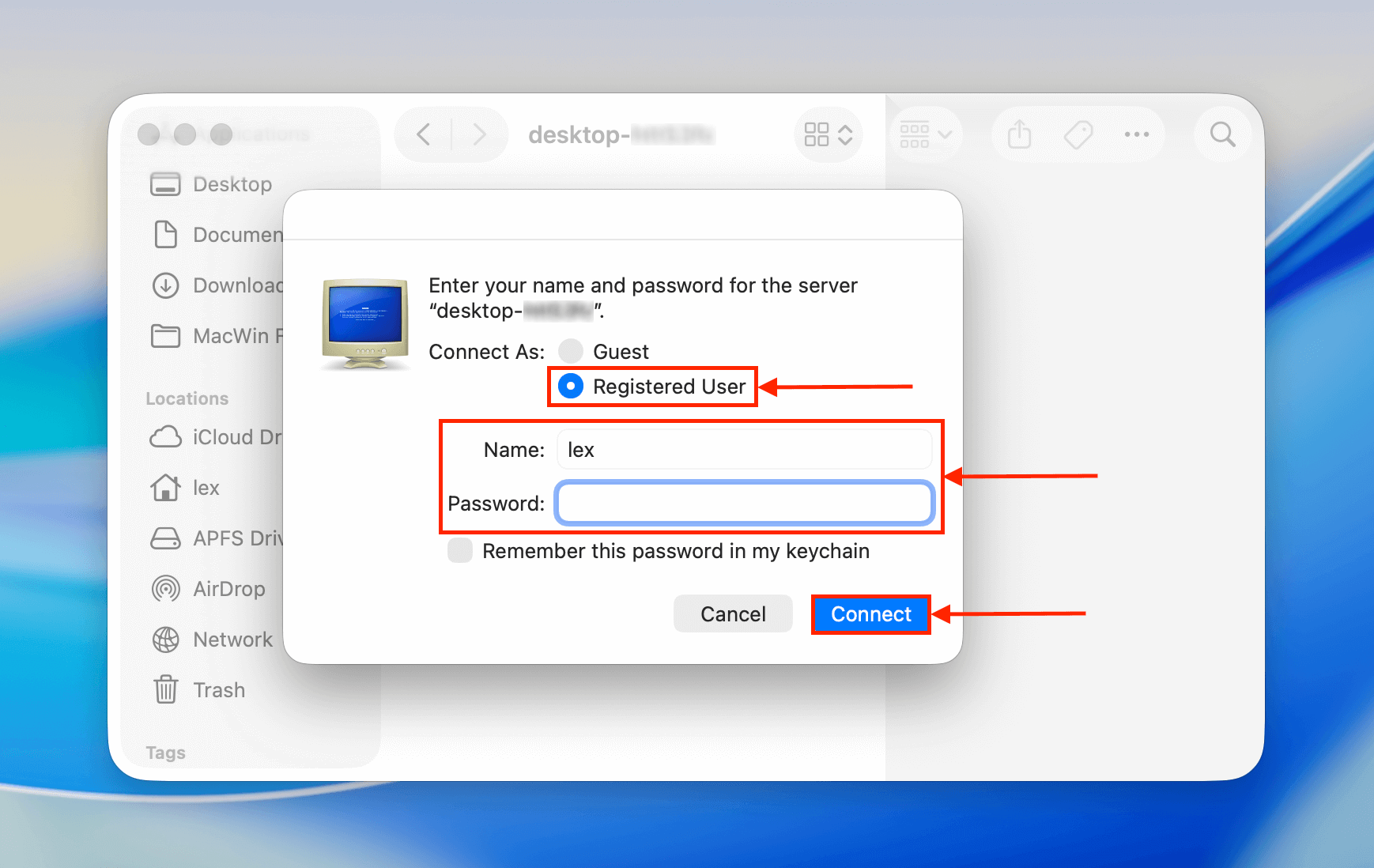
Vous pouvez désormais transférer librement des fichiers entre vos machines Mac et Windows en ajoutant des données dans le dossier partagé.
Méthode 3 : Transférer des Données à l’Aide d’un Disque Externe Formaté en ExFAT
Le transfert de fichiers d’un Mac à un PC à l’aide d’un disque dur externe est possible, mais le disque doit être formaté avec un système de fichiers ExFAT afin d’être reconnu à la fois par les ordinateurs macOS et Windows (Windows ne prendra pas en charge nativement un disque dur externe formaté pour Mac).
Pour formater un disque Mac pour Windows, faites un clic droit sur votre lecteur dans l’Explorateur de fichiers et sélectionnez Format… dans le menu contextuel.
Méthode 4 : Utilisez un logiciel tiers pour explorer les disques Mac
Si vous n’avez ni une connexion réseau stable ni un disque externe formaté en ExFAT, vous pouvez essayer d’accéder à vos données directement via Windows. Cependant, vous aurez besoin d’un logiciel tiers d’exploration de disque Mac pour réellement lire les données.
Une fois que vous disposez du logiciel d’exploration correct pour votre système de fichiers, vous avez plusieurs options :
- Connectez le lecteur. Si le disque de votre Mac n’est pas soudé, vous pouvez le connecter à votre PC. Vous avez 3 options : (1) s’il s’agit d’un disque dur, utilisez un boîtier, (2) s’il est compatible, connectez directement M2 SATA, ou (3) utilisez des connecteurs.
- Créer une sauvegarde d’image. Créez une image de sauvegarde Utilisez Utilitaire de disque pour créer une image de sauvegarde de votre disque Mac.
- Créer une sauvegarde Time Machine. Créez une sauvegarde Time Machine de votre Mac sur un disque externe. (fonctionne uniquement pour HFS+ ; si vous utilisez APFS, utilisez Disk Drill pour le scanner et le récupérer à la place).
Vous pouvez ensuite lire votre disque, sauvegarde d’image ou sauvegarde Time Machine (HFS+ uniquement) à l’aide du logiciel d’exploration de votre choix.
Méthode 5 : Synchroniser les Machines via le Client Cloud
Les clients cloud sont comme des dispositifs de stockage basés sur internet avec 2 avantages majeurs : (1) vous pouvez accéder à vos données depuis n’importe quel ordinateur tant que vous avez internet et (2) la plupart des clients peuvent être installés et intégrés dans votre système de fichiers.
Par exemple, iCloud peut être installé à la fois sur les Mac et les PC Windows, ce qui crée un dossier spécial. Dans ce dossier, vous pouvez enregistrer toutes les données que vous souhaitez partager entre vos ordinateurs. En raison de la fonctionnalité “synchronisation” que possèdent tous les clients cloud, tous les fichiers que vous enregistrez dans ce dossier sur votre Mac seront également disponibles sur votre PC Windows.
Conclusion
Malgré leurs systèmes de fichiers incompatibles, il existe de nombreuses options pour récupérer ou transférer des données d’un disque dur Mac vers un PC Windows. Cependant, certaines d’entre elles nécessitent des outils ou des préparations supplémentaires pour fonctionner. Nous vous suggérons de regarder les options de stockage dans le cloud et de sauvegarder régulièrement vos données sur un disque dur externe formaté en ExFAT.
FAQ
- Utilisez le Partage de fichiers sur Mac.
- Créez un dossier réseau sur le PC Windows.
- Transférez les données à l’aide d’un disque externe formaté en ExFAT.
- Utilisez un logiciel d’exploration de disque Mac tiers.
- Si votre disque est un disque dur externe, vous pouvez simplement le connecter à votre PC Windows en utilisant le câble approprié et un adaptateur USB.
- Si votre disque est un disque interne amovible, vous devrez utiliser une station d’accueil ou des connecteurs internes.
- Si votre disque est soudé à votre Mac, votre seule option est de les connecter via un dossier réseau.
Notez que votre disque Mac doit utiliser un système de fichiers compatible pour que votre PC Windows puisse interagir en toute sécurité avec celui-ci. Vous pouvez utiliser HFSExplorer ou ApfsAware s’il utilise l’un des systèmes de fichiers réservés aux Mac.
- Connectez votre disque Mac à votre PC en tant que disque externe et utilisez un logiciel de récupération de données pour extraire vos fichiers
- Extrayez vos données à partir d’une sauvegarde Time Machine créée avec votre Mac (vous devrez peut-être utiliser des outils tiers pour accéder à un système de fichiers basé sur macOS)
- Créez une sauvegarde image de votre disque Mac et analysez-la avec un logiciel de récupération de données sur votre PC






